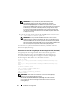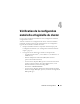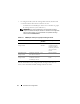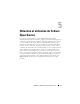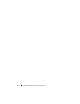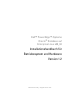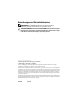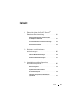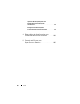Quick Start Manual
Installation et configuration 71
Installation des scripts de déploiement automatique Oracle | Dell
Après avoir installé le système d'exploitation et accédé au réseau RHN ou
ULN, connectez-vous au site web dell.com/oracle pour télécharger sur vos
systèmes Dell PowerEdge le fichier tar pris en charge par Dell|Oracle qui
correspond à votre solution et à votre version d'Oracle Database.
REMARQUE : Pour résoudre automatiquement les problèmes de ressources
dépendantes RPM introuvables ou défaillantes, le script exige la connexion du
système sur le canal souscrit pour le système d'exploitation, mais aussi sur le canal
du logiciel Oracle, si vous utilisez un service ULN. Ces dépendances sont
indispensables pour l'installation d'Oracle Database. Vous devez vous connecter
au canal du système d'exploitation avant d'exécuter le script noté ci-dessous.
Extrayez le fichier tar, puis installez le package RPM de configuration
de Dell | Oracle en procédant comme suit :
1
Ouvrez une session en tant que root.
2
Remplacez l'emplacement par le répertoire root en tapant la commande :
$> cd /
3
Extrayez le fichier
tar
en tapant la commande :
$> tar -xvf dell-oracle-deployment-
<release_ver>.<os_ver>.<oracle_ver>.tar -C /
REMARQUE : Vérifiez que les composants os_ver et oracle_ver du fichier tar
correspondent à votre instance.
4
Modifiez le répertoire des scripts Oracle|Dell :
$> cd /dell-oracle-deployment/scripts/
5
Exécutez le script de configuration d'Oracle avec le RPM de configuration
d'Oracle|Dell.
$> ./00-oracle-setup.sh ../rpms/oracle-setup-
scripts-<release-
ver>.<os_ver>.<oracle_ver>.noarch.rpm
REMARQUE : Vérifiez que les composants os_ver et oracle_ver du RPM
correspondent à votre instance.
6
Exécutez le script ci-dessous pour installer les pilotes des composants
du système Dell PowerEdge :
$> ./10-install-Dell-rpms.sh